Công thức Excel: Kiểm tra xem ô có chứa một trong nhiều thứ không
Hướng dẫn này cung cấp công thức để kiểm tra xem một ô có chứa một trong một số giá trị trong Excel hay không, đồng thời giải thích các đối số trong công thức và cách công thức hoạt động.
Công thức chung:
| =SUMPRODUCT(--ISNUMBER(SEARCH(things,text)))>0 |
Lập luận
| Things: the values you want to check if cell contains one of them. |
| Text: the cell reference or text string you want to check if contains number. |
Giá trị trả lại:
Công thức này trả về giá trị logic, FALSE: ô không chứa bất kỳ điều nào trong số các điều; TRUE : ô chứa ít nhất một trong những thứ.
Công thức này hoạt động như thế nào
Ví dụ, bạn muốn kiểm tra xem ô B3 có chứa số hay không, vui lòng sử dụng công thức dưới đây
| =SUMPRODUCT(--ISNUMBER(SEARCH($E$3:$E$5,B3)))>0 |
Ấn Bản đăng ký hạng mục thi chìa khóa để kiểm tra.
Giải thích
TÌM KIẾM function: hàm SEARCH trả về vị trí của ký tự đầu tiên của chuỗi văn bản bên trong chuỗi khác. Nếu hàm SEARCH tìm thấy văn bản phù hợp, nó sẽ trả về vị trí tương đối, nếu không, nó trả về lỗi #VALUE! lỗi. Ví dụ, đây là công thức SEARCH($E$3:$E$5,B3) sẽ tìm kiếm từng giá trị của phạm vi E3: E5 trong ô B3 và trả về vị trí của từng chuỗi văn bản trong ô B3. Nó sẽ trả về một kết quả mảng như sau: {18; #VALUE!; # VALUE!}.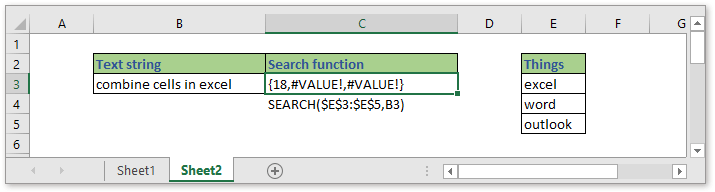
Hàm ISNUMBER: hàm ISNUMBER trả về TRUE khi một ô chứa một số. Vì thế ISNUMBER(SEARCH($E$3:$E$5,B3)) sẽ trả về kết quả mảng là {true, false, false} khi hàm SEARCH tìm thấy 1 số.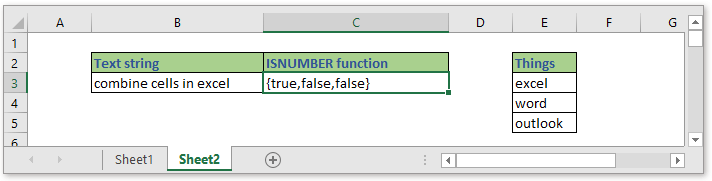
--ISNUMBER(SEARCH($E$3:$E$5,B4)) chuyển đổi giá trị TRUE thành 1 và chuyển đổi giá trị FALSE thành 0, vì vậy công thức này chuyển đổi kết quả mảng thành {1; 0; 0}.
SUMPRODUCT function: được sử dụng để bội các phạm vi hoặc tổng các mảng với nhau và trả về tổng các sản phẩm. Các SUMPRODUCT(--ISNUMBER(SEARCH($E$3:$E$5,B3))) trả về 1 + 0 + 0 = 1.
Cuối cùng, hãy so sánh công thức bên trái SUMPRODUCT(--ISNUMBER(SEARCH($E$3:$E$5,B3))) và 0, miễn là kết quả của công thức bên trái lớn hơn 0, công thức sẽ trả về TRUE hoặc trả về FALSE.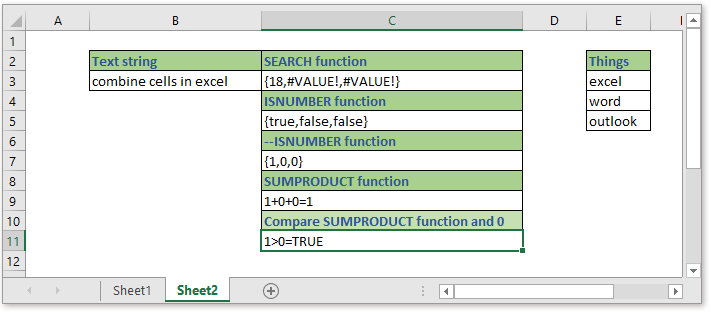
Tệp mẫu
Công thức tương đối
- Kiểm tra xem một ô có chứa một văn bản cụ thể hay không
Để kiểm tra xem một ô có chứa một số văn bản trong phạm vi A nhưng không chứa văn bản trong phạm vi B hay không, bạn có thể sử dụng công thức mảng kết hợp hàm COUNT, SEARCH và AND trong Excel - Kiểm tra xem ô có chứa một trong một số giá trị nhưng loại trừ các giá trị khác không
Hướng dẫn này sẽ cung cấp một công thức để xử lý nhanh tác vụ kiểm tra xem một ô có chứa một trong các giá trị nhưng loại trừ các giá trị khác trong Excel hay không và giải thích các đối số của công thức. - Kiểm tra xem ô có chứa một trong những thứ không
Giả sử trong Excel, có một danh sách các giá trị trong cột E, bạn muốn kiểm tra xem các ô trong cột B có chứa tất cả các giá trị trong cột E hay không và trả về TRUE hoặc FALSE. - Kiểm tra xem ô có chứa số không
Đôi khi, bạn có thể muốn kiểm tra xem một ô có chứa các ký tự số hay không. Hướng dẫn này cung cấp một công thức sẽ trả về TRUE nếu ô chứa số, FALSE nếu ô không chứa số.
Các công cụ năng suất văn phòng tốt nhất
Kutools cho Excel - Giúp bạn nổi bật giữa đám đông
Kutools cho Excel tự hào có hơn 300 tính năng, Đảm bảo rằng những gì bạn cần chỉ là một cú nhấp chuột...

Tab Office - Bật tính năng Đọc và Chỉnh sửa theo Tab trong Microsoft Office (bao gồm Excel)
- Một giây để chuyển đổi giữa hàng chục tài liệu đang mở!
- Giảm hàng trăm cú click chuột cho bạn mỗi ngày, tạm biệt bàn tay chuột.
- Tăng năng suất của bạn lên 50% khi xem và chỉnh sửa nhiều tài liệu.
- Mang các tab hiệu quả đến Office (bao gồm Excel), giống như Chrome, Edge và Firefox.

 Nhấp để tải xuống tệp mẫu
Nhấp để tải xuống tệp mẫu